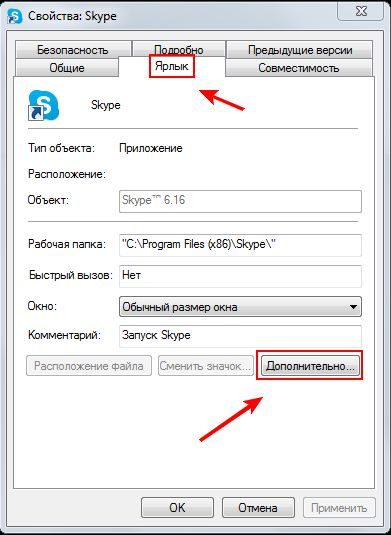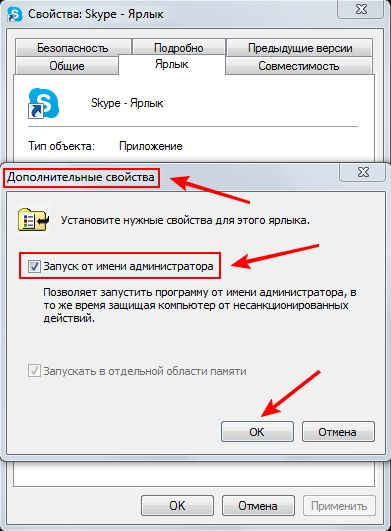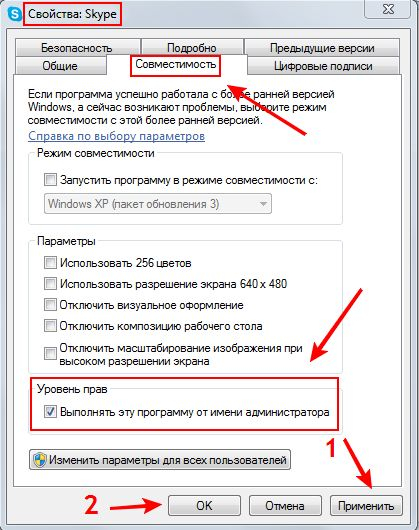-Приложения
 Всегда под рукойаналогов нет ^_^
Позволяет вставить в профиль панель с произвольным Html-кодом. Можно разместить там банеры, счетчики и прочее
Всегда под рукойаналогов нет ^_^
Позволяет вставить в профиль панель с произвольным Html-кодом. Можно разместить там банеры, счетчики и прочее ОткрыткиПерерожденный каталог открыток на все случаи жизни
ОткрыткиПерерожденный каталог открыток на все случаи жизни- Музыкальный плеер
 Кнопки рейтинга «Яндекс.блоги»Добавляет кнопки рейтинга яндекса в профиль. Плюс еще скоро появятся графики изменения рейтинга за месяц
Кнопки рейтинга «Яндекс.блоги»Добавляет кнопки рейтинга яндекса в профиль. Плюс еще скоро появятся графики изменения рейтинга за месяц Смешные цитаты и ICQ статусыСмешные цитаты и ICQ статусы из социального цитатника basher.ru
Смешные цитаты и ICQ статусыСмешные цитаты и ICQ статусы из социального цитатника basher.ru
-Рубрики
- Флеш раздел (96)
- Flash уроки (53)
- Flash программы (16)
- Flash заготовки (12)
- Flash генераторы (6)
- Флеш приветствия (5)
- Флешки разные (3)
- Красивые поздравления он лайн (1)
- Самоучитель по флеш (1)
- Чайников нет (76)
- Программы (24)
- Windows (11)
- XTMLка (11)
- Дельные советы (7)
- Mail.ru (6)
- Антивирусы (5)
- Шпион (4)
- Помощь новичкам (4)
- Youtube (2)
- Файл-справочник (2)
- Скайп (2)
- Браузеры (1)
- Поиск в сети (1)
- Лохотрон (1)
- За праздничным столом (71)
- Сладости (21)
- Выпечка (15)
- Из курицы (7)
- Идеи оформления блюд (6)
- холодные закуски (5)
- Запеканки (5)
- Из грибов (3)
- Из свинины (3)
- Идеи оформления праздничного интерьера (1)
- Моя мультиварка (1)
- Застольные песни (1)
- Сервировка (1)
- Алкоголь (1)
- Из баранины (1)
- Советы (1)
- Салаты (2)
- А знаете ли вы, что... (36)
- Это интересно (16)
- Это надо знать (11)
- Виртуальные прогулки (9)
- Политминутка (35)
- полный FAQ по ЛиРу (31)
- Лирушнику (30)
- Музыкальная гостиная (25)
- Плеера (7)
- Качаем золотые хиты (6)
- Знаменитости (2)
- Караоке (1)
- Помним и любим (1)
- Медляки (1)
- Для мобильника (1)
- Музыка из кинофильмов (1)
- Сайты (20)
- Сайты детские (7)
- Сайты киношные (4)
- Сайты развлекательные (3)
- Сайты музыкальные (2)
- Сайты образовательные (1)
- Сайты он лайн (1)
- ОчУмелые ручки (17)
- Вязание крючком (5)
- Разное (4)
- Вязание спицами (4)
- Пэчворк (2)
- Для меня и обо мне (14)
- Юмор (12)
- Хамим красиво (3)
- Дачные страсти (9)
- Идеи для дачи (5)
- Советы дачнику (4)
- Логопедия (7)
- Программы - развивайки (2)
- Салон красоты (7)
- Причёски (5)
- Секреты красоты (1)
- Маникюр (1)
- Видео (6)
- Программы (5)
- Мои ролики (1)
- Будем здоровы (6)
- Стихи (6)
- Мои стихи (3)
- Стихи о жизни (2)
- Стихи о любви (1)
- Полезное (6)
- Читальный зал (5)
- Азбука веры (4)
- Верующему на заметку (2)
- Виртуальные часовни (1)
- Молитвы (1)
- Развлечения (3)
- Прибамбасы (2)
- Часики (2)
- Работа в сети (2)
- Твори добро (1)
- Стол заказов (1)
- Помним и любим (1)
- Фотошоп раздел (431)
- Генераторы (66)
- Фотошоптренинг с нуля от Милледи Малиновской (33)
- Фигуры (7)
- Фотошоп версии (5)
- Эффекты и футажи (4)
- Мои работы (4)
- Маски (3)
- Установка дополнений в фотошоп (2)
- Кисти (1)
- Фотографу на заметку (1)
- Фрактальное (1)
- Бродилки (1)
- CS5 (1)
- Уроки фотошоп (146)
- Клипарт (64)
- Рамочки/Декоры (18)
- Исходники (9)
- Фоны (24)
- Скрап (3)
- Шаблоны (1)
- Фильтры/Плагины (8)
- Экшены (1)
- Справочник терминов (1)
- Фоторедакторы (5)
- Программы анимации изображения (11)
- Программы анимации текста (3)
- Программы графики и дизайна (12)
-Метки
-Поиск по дневнику
-Подписка по e-mail
-Друзья
Друзья оффлайнКого давно нет? Кого добавить?
Affi
alibby
Elocjka
Flash_Magic
Fotina45
GLISSADA
IGL2010
ka82
Larisa-Lora
LEOTIGER
Liudmila_Sceglova
Lyudmila_Lyu
Nata-Leoni
NatalijaJ
Nelya27
nina_54m
Nina_Stavitskaya
Rost
Serdoliks
Svetlanka-777
Tatjana_Loboceva
Valensia1953
Yralo4ka
Бориславна
Вера-Ивушка
Волшебный__Свет_Души
галина5819
галина_любушкина
дедушка-разбойник
Делюфин
Доктор_Хаус_Ру
Егорова_Таня
ЗДОРОВЬЕ_РОССИИ
зинаида_казакова
Инноэль
Ира_Ивановна
КРАСОТА_ЗДОРОВЬЯ
Лара-Кера
Лариса_Виноградова
ЛЮБА-ЛЮБУШКА
Мамедыч
Марина_55
Новостной_листок
РОССИЙСКАЯ_СЕМЬЯ
Сахарина
СЕМЬЯ_И_ДЕТИ
Солнечная_погода
стрилец
СТРОГАЯ62
ФарСолнце
-Постоянные читатели
Affi Akimyan E-Ledi Fotina45 IGL2010 LEOTIGER Larisa-Lora Lyudmila_Lyu MMVALAMM Nata-Leoni NatalijaJ Nelya27 Nina_Stavitskaya Svetlanka-777 TATIANY Tapioka Tatjana_Loboceva V-8-ivat Valensia1953 Vera_Pautova Yralo4ka ermolenko_ludmila fatima62 gulcatai lyplared marinapetrova1950 nina-kursk2 skod342 Астраханочка_51 Бориславна Волжанка-52 Екатерина_Тарарина ЛЮБА-ЛЮБУШКА ЛЮДМИЛА_ГОРНАЯ Лара-Кера Лариса_Виноградова Лахмастова_Ирина Людмила_Мамонтова Марианна-Осень Марина_55 Надежда_Рекунова СТРОГАЯ62 Сахарина Солнечная_погода СударушкА_-_77 ФарСолнце Фатеева_Валентина галина5819 зинаида_казакова смольникова_екатерина
-Статистика
Создан: 28.08.2010
Записей: 946
Комментариев: 2349
Написано: 3542
Записей: 946
Комментариев: 2349
Написано: 3542
Как открыть программу с правами администратора |
Цитата сообщения _Lyubasha_K_

|
Серия сообщений " Windows":
Часть 1 - Увеличение виртуальной памяти
Часть 2 - Как отключить отчет об ошибках в Windows
Часть 3 - Программы-паразиты: как избавиться.
Часть 4 - Что делать, если что-то не работает?
Часть 5 - Как открыть программу с правами администратора
Часть 6 - Если заблокировали ваш компьютер или браузер
Часть 7 - Как удалить неудаляемые файлы
...
Часть 9 - Как отключить "спящий" режим на компьютере
Часть 10 - бесплатные проги для ОС Windows
Часть 11 - Как узнать параметры своего компьютера.
Понравилось: 3 пользователям
| Комментировать | « Пред. запись — К дневнику — След. запись » | Страницы: [1] [Новые] |